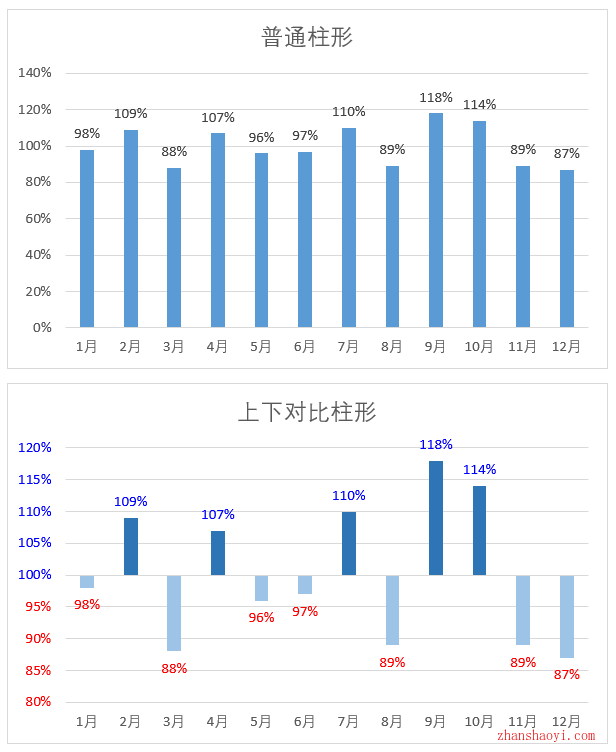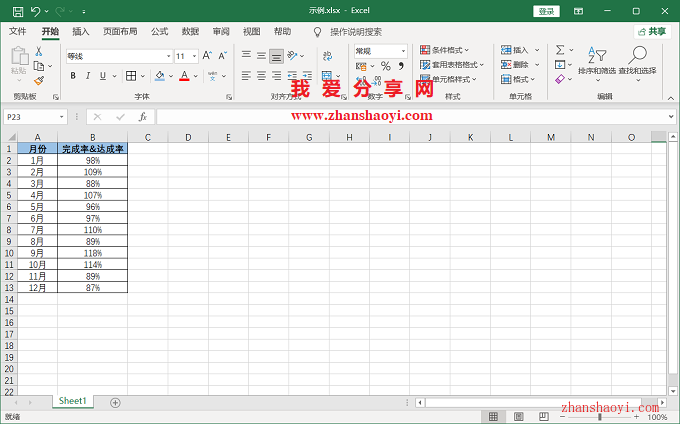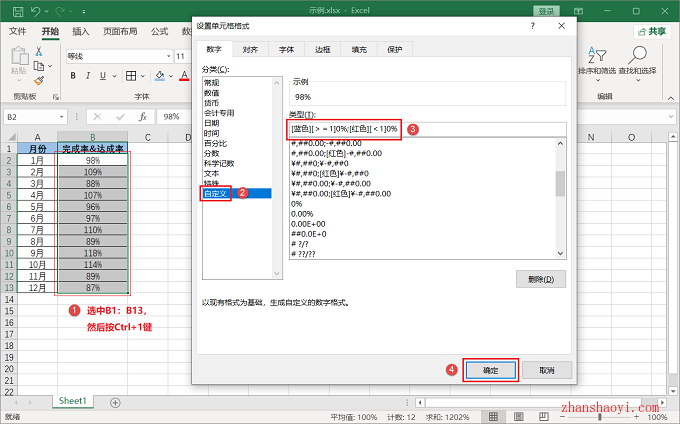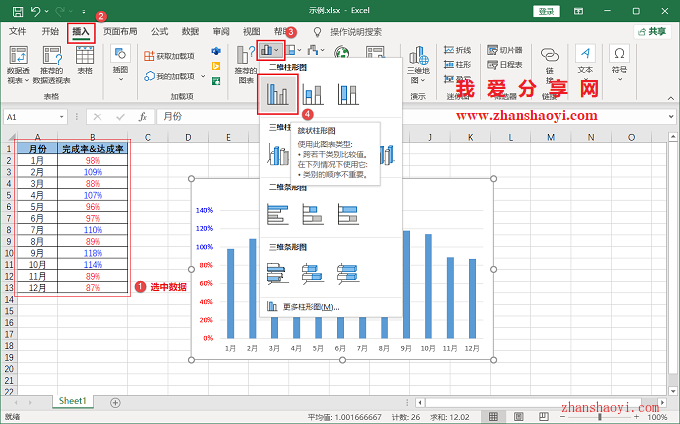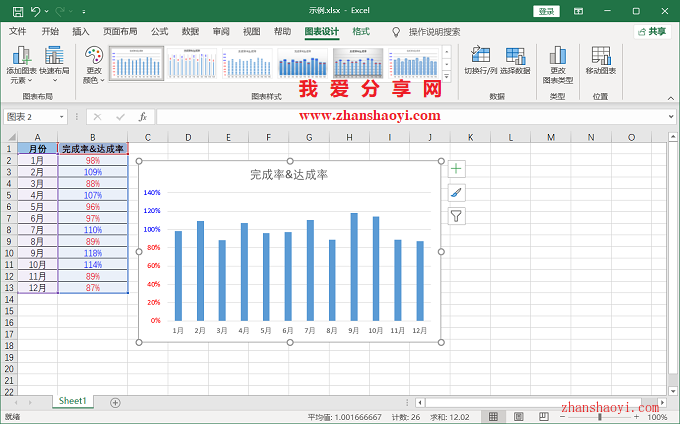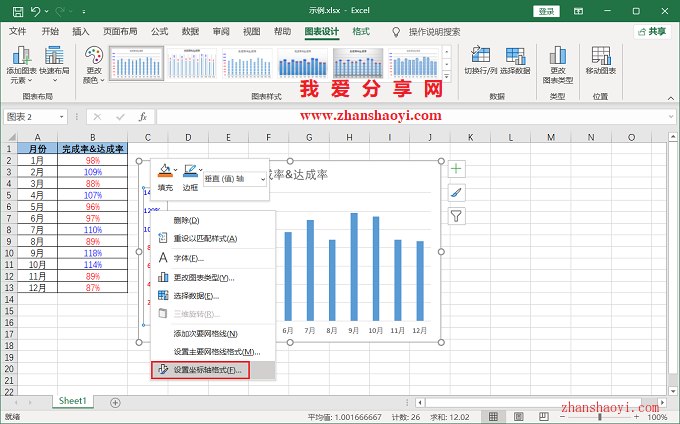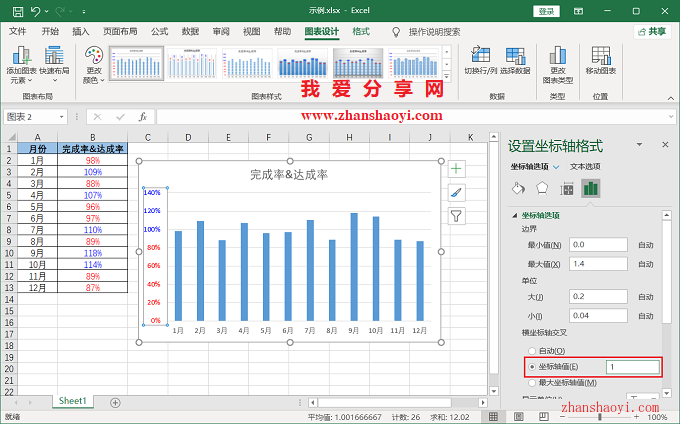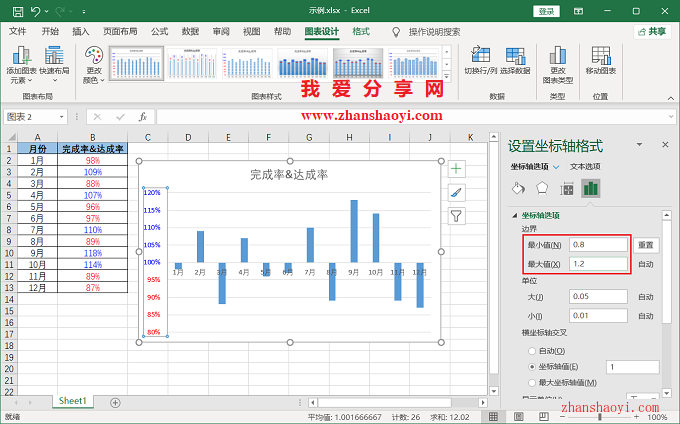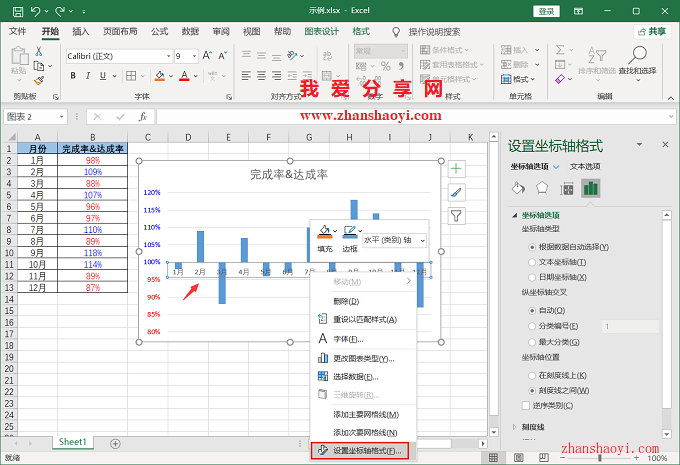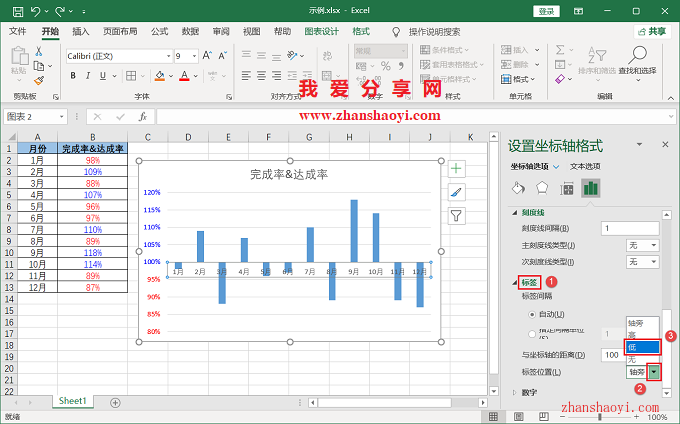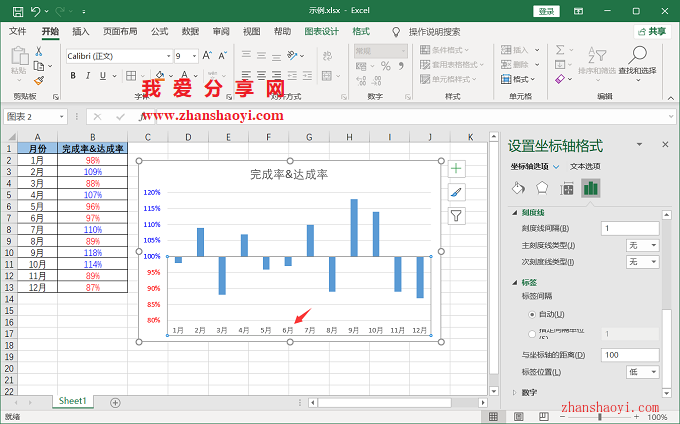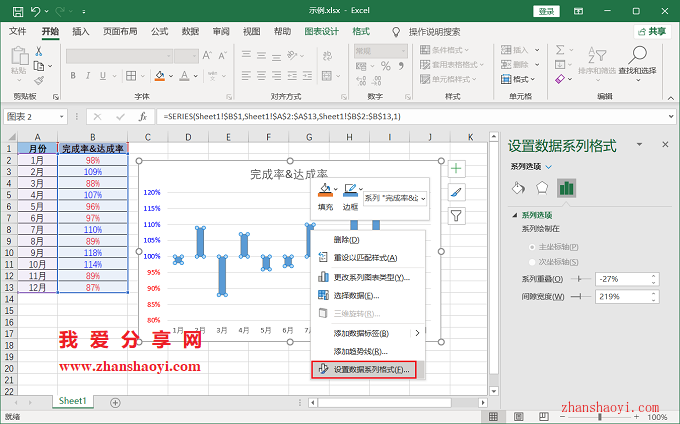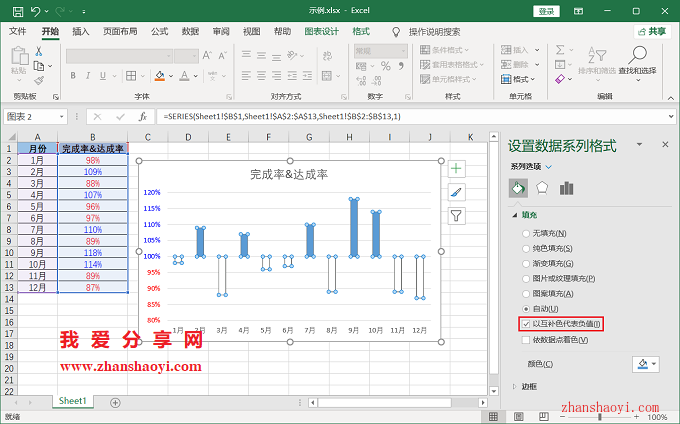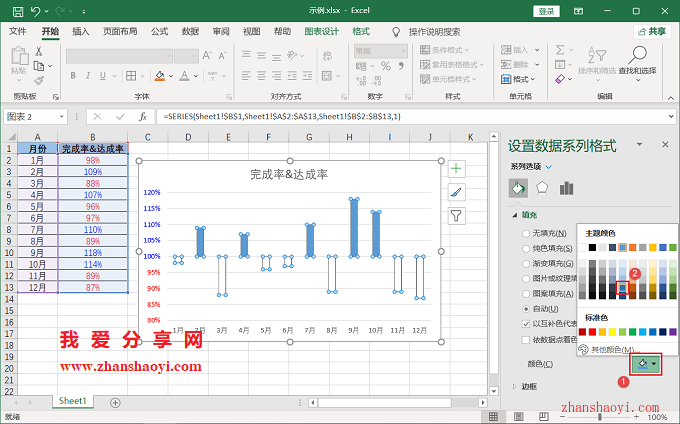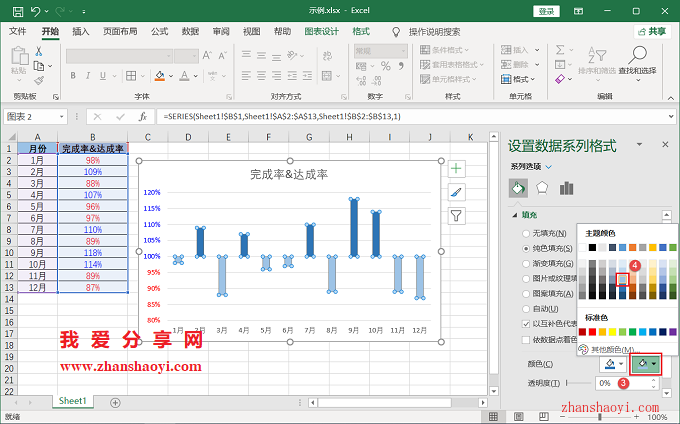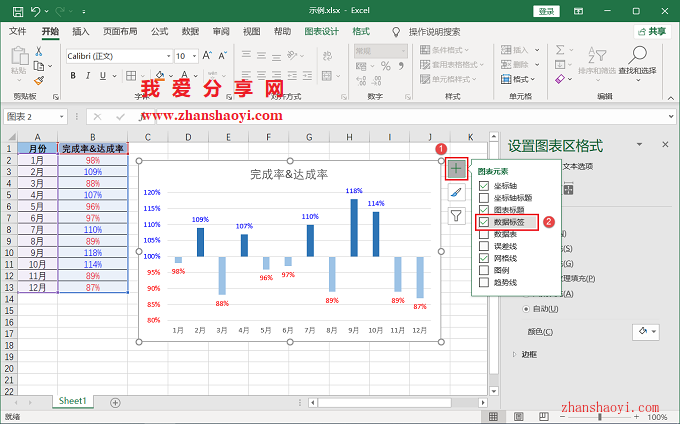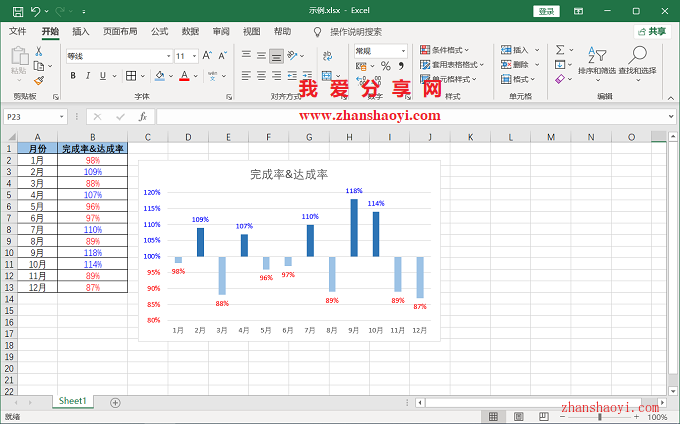相较于普通柱形图,采用上下对比柱形图更容易观察出哪些项目未达标,展示的结果也更加直观明了,如下:
操作步骤:
1、打开Excel 2021软件,然后在单元格中输入如下示例数据;
2、第一步,设置数据源格式,这一步很重要!先选中B2:B13单元格,然后在键盘中按Ctrl+1键打开「设置单元格格式」窗口,再点击左侧【自定义】,在类型栏下输入:[蓝色][>=1]0%;[红色][<1]0%,点击【确定】退出;
3、修改显示后的数据显示效果,大于等于1数据显示为蓝色,小于1数据显示为红色,可直观的看出数据的相对大小,如下:
4、先选中区域,然后点击菜单栏中【插入】,再点击「图表」栏中【柱形图】按钮,在展开的选项中点击「二维柱形图」下【簇状柱形图】按钮;
5、插入后的簇状柱形图默认如下:
6、第二步,调整横坐标轴交叉位置,鼠标右击垂直坐标轴选择【设置坐标轴格式】;
7、勾选「横坐标轴交叉」栏下【坐标轴值】,然后输入数字:1;
8、再将「边界」栏下最小值设置为:0.8,最大值设置为1.2;
9、第三步,设置水平轴的位置,鼠标右击水平轴选择【设置坐标轴格式】;
10、将标签位置设置为:低;
11、第四步,设置填充色和添加标签,选中柱形图,鼠标右击选择【设置数据系列格式】;
12、填充勾选【以互补色代表负值】,分别设置颜色;
13、分别设置上下柱形图的颜色为:深蓝色和浅蓝色;
14、点击右上角【+】按钮,然后勾选【数据标签】,添加数字标签;
15、完成上下柱形图效果如下:

软件智库
微信扫一扫加关注,我爱分享网官方微信公众号,专注分享软件安装和视频教程,让你一号在手,软件无忧!